Aujourd'hui, l'utilisation de fichiers et de documents PDF est de plus en plus utilisée à la fois pour un usage domestique et professionnel. Lorsque nous travaillons avec eux, il faut savoir que pour visualiser et éditer leur contenu il sera nécessaire d'avoir une application dédiée pour cela, car Windows n'intègre aucun utilitaire de manière native par défaut. Si nous ne sommes pas prêts à payer pour cela, nous pouvons utiliser un outil gratuit comme PicoPDF , dont nous parlerons ci-dessous.
Les fichiers PDF ont la particularité de pouvoir incorporer toutes sortes d'éléments tels que des graphiques, des textes, des signatures, des formulaires et des éléments multimédias tels que des images, de l'audio et de la vidéo, sans perdre leur forme. Si nous avons besoin de visualiser des fichiers PDF, nous pouvons trouver un large catalogue d'applications sur le marché. Mais si nous voulons aussi le modifier, les choses se compliquent, surtout si nous ne voulons pas payer pour cela.

PicoPDF est un programme développé par NHC Software pour visualiser et modifier PDF totalement gratuit. Avec cet outil, nous pouvons ajouter du texte ou modifier un texte existant, effectuer des ajustements de conception et insérer, déplacer ou supprimer des images. L'application fonctionne sans avoir besoin d'une connexion Internet, effectuant tout le travail localement, il ne sera donc pas nécessaire de télécharger nos documents sur des serveurs tiers.
Entrée Caractéristiques pour prendre en compte PicoPDF:
- Modifier le texte existant ou ajouter un nouveau texte
- Réorganiser le texte et les graphiques
- Ajouter des notes et des commentaires aux documents
- Supprimer ou déplacer des images intégrées
- Ajoutez une image à notre fichier PDF
- Écrivez en blanc pour remplir des formulaires PDF
- Ajouter une signature numérique à un PDF
Vous permet de modifier des documents… si vous pouvez les ouvrir correctement
Lorsque vous commencez à utiliser l'application, nous trouvons un interface très simple, généralement avec une barre de tâches en haut à partir de laquelle nous pouvons accéder directement à ses fonctions. Toute l'interface est entièrement en anglais, sans possibilité de changer de langue, ce qui peut être un handicap pour certains utilisateurs lorsqu'il s'agit de se déplacer, surtout au début.
Pour insérer n'importe quel fichier PDF, il suffit de le glisser-déposer sur son interface ou depuis l'icône «Ouvrir». Il sera seulement nécessaire de naviguer dans l'Explorateur Windows et de sélectionner le fichier souhaité pour l'ouvrir. Bien sûr, lors de son ouverture, il est un peu lent à le charger, de sorte que son apparition à l'écran ne peut pas être considérée comme instantanée.
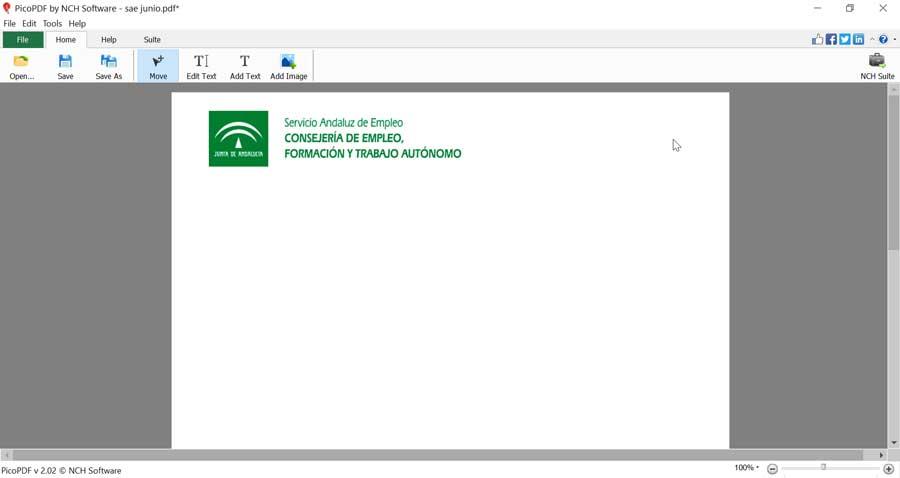
Nous avons également eu des problèmes pour afficher certains documents PDF, ne pas les afficher correctement, dans certains cas, ce qui nous empêche de travailler efficacement. Il n'a pas non plus de système d'onglets pour pouvoir ouvrir plusieurs documents en même temps, pas même un bouton pour fermer le fichier ouvert. Si nous voulons le fermer, il faudra accéder à l'onglet «Fichier» et sélectionner «Fermer».
Si nous avons réussi à visualiser correctement le document, nous pouvons insérer du texte en cliquant simplement avec le bouton gauche sur une partie du texte. Nous pouvons également éditer du texte ou corriger d'éventuelles erreurs via l'onglet «Modifier le texte» de la barre d'outils. Le programme est capable de reconnaître le format texte du document et de le conserver pour les modifications que nous apportons. Cela nous permet également d'annuler et de refaire, même si nous n'avons pas de boutons dédiés à cela. Dans ce cas, nous pouvons utiliser les raccourcis clavier traditionnels tels que Ctrl + z et Ctrl + y.
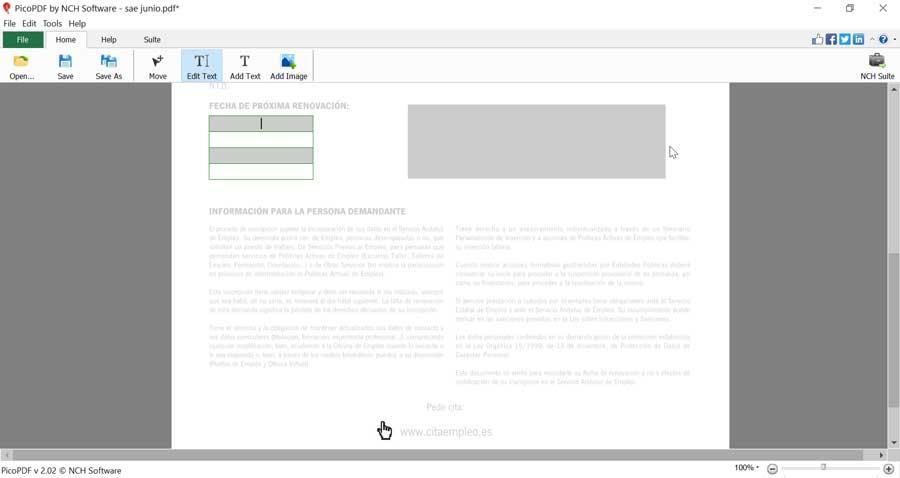
Grâce au bouton «Déplacer», nous pouvons déplacer n'importe quel contenu et faites-le glisser vers un autre emplacement. Si vous souhaitez ajouter une image, nous devons utiliser le bouton «Ajouter une image». Le programme est compatible avec différents formats d'image tels que JPG, PNG, GIF, BMP, TIF ou PSD, entre autres. Même s'il faut dire que cette fonction n'a pas fonctionné pour nous comme elle le devrait. Une fois que nous avons terminé les modifications appropriées, nous pouvons enregistrer les modifications apportées. Pour cela, nous pouvons utiliser l'option «Enregistrer» si nous voulons l'enregistrer directement sur le fichier d'origine, ou utiliser «Enregistrer sous» si nous voulons l'enregistrer dans un document séparé.
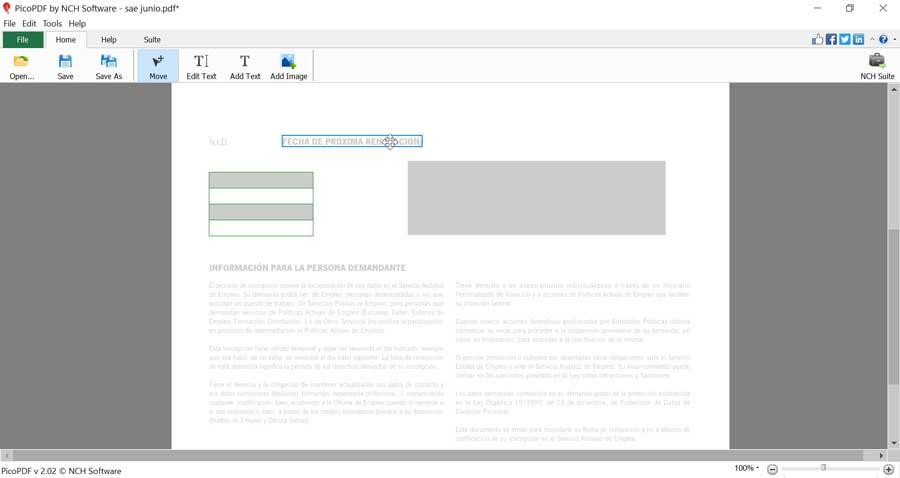
Conclusions: vaut-il la peine de parier sur PicoPDF?
L'utilisation de PicoPDF nous a laissé un goût plutôt doux-amer. Sans surprise, il n'a pas été facile d'ouvrir et de visualiser un PDF, donc quand il s'agit d'apporter des modifications, cela a été assez compliqué pour nous. Quelque chose d'étrange car lors de leur visualisation avec d'autres programmes tels que Foxit Reader, il n'y a pas de problème.
Compte tenu du manque de compatibilité lors de l'ouverture des fichiers, il existe des fonctions telles que l'ajout d'une image que nous avons pu mettre au travail. Ajoutez du texte pour déplacer un bloc si cela a été possible, bien qu'il ne soit pas possible non plus de parler d'une expérience satisfaisante. Au moins, c'est un programme gratuit, donc il peut toujours être téléchargé pour tester qu'il peut fonctionner pour nous et s'il s'adapte à ce que nous recherchons. Sinon, il existe d'autres applications et, même des éditeurs en ligne, qui peuvent nous être d'une meilleure aide.
Téléchargez PicoPDF gratuitement
PicoPDF est un outil entièrement gratuit que nous pouvons télécharger depuis son site web . L'application fonctionne sur Windows 10, Vista, 7, 8 et 8.1, étant compatible avec les versions 32 bits et 64 bits. L'installation se fait rapidement et facilement grâce à son assistant sans jamais essayer de nous amener à installer des programmes tiers indésirables. Le programme est assez léger, une fois installé il n'occupe que 1.92 Mo, consommant peu de ressources système lors de son utilisation.
Alternatives à PicoPDF
Si nous recherchons un programme permettant de visualiser et d'éditer des PDF, nous suggérons quelques alternatives à PicoPDF à prendre en compte:
BOB PDF
Il s'agit d'un éditeur de PDF entièrement en ligne, nous n'aurons donc pas besoin de télécharger de logiciel sur notre ordinateur puisque toutes les tâches seront effectuées avec notre navigateur Web. Avec cette application, nous pouvons ajouter du texte et des annotations à nos documents, ainsi qu'utiliser ses différents outils d'édition. Il sera possible d'insérer des cercles, des lignes, des flèches et des rectangles. Pour en profiter, il suffit de accéder à son site web .
Soda PDF
Cette application gratuite nous permet de créer des fichiers PDF à partir de 300 formats différents, ainsi que de modifier tout leur contenu. Il est également compatible avec les systèmes cloud tels que onedrive, Google Drive et Dropbox, et exécute ses fonctions à partir d'un navigateur Web. De plus, il dispose d'une fonction OCR pour transformer les documents et images numérisés en PDF modifiables. Nous pouvons le télécharger à partir de ce lien .
PDFsam de base
Cet outil nous permet d'éditer facilement nos fichiers PDF, en pouvant diviser, faire pivoter des documents ou extraire des pages. Il vous permet également de mélanger des fichiers PDF en combinant deux fichiers ou plus, ainsi que de joindre ou de séparer des documents. Nous pouvons télécharger PDFsam Basic gratuitement à partir de ici .